在制作演示文稿时,图片的呈现方式往往决定了观众的第一印象。将图片裁剪成圆形,不仅能够提升视觉效果,还能让你的ppt看起来更加专业和整洁。那么,如何在ppt中将图片变成圆形呢?接下来,我们就来详细探讨一下这个简单却实用的技巧。
在开始操作之前,首先需要挑选一张高质量的图片。这张图片不仅要与你的演示主题相关,还要有足够的分辨率,以确保在裁剪成圆形后依然清晰。你可以从网上下载,或者使用自己拍摄的照片。
1. 打开你的ppt文件,选择你想要插入图片的幻灯片。
2. 点击菜单栏中的“插入”选项,然后选择“图片”。
3. 在弹出的对话框中,找到并选择你想要插入的图片,点击“插入”按钮。
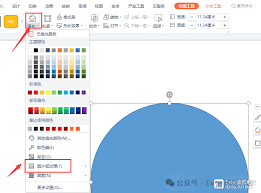
插入图片后,你可能需要调整它的大小和位置,以确保它适合你的幻灯片布局。你可以通过拖动图片的边角来调整大小,或者点击图片周围的调整框来进行更精细的调整。
1. 选中你想要裁剪成圆形的图片。
2. 点击菜单栏中的“格式”选项卡(在ppt 2010及更高版本中,这个选项卡会在你选中图片后自动出现)。
3. 在“格式”选项卡中,找到并点击“裁剪”按钮。

4. 在弹出的裁剪选项中,选择“裁剪为形状”。
5. 在形状列表中,找到并点击“圆形”。
此时,你会发现图片已经被裁剪成了一个完美的圆形。如果圆形的位置和大小还需要进一步调整,你可以继续拖动图片进行调整。
为了让你的圆形图片更加吸引人,你可以添加一些特效和样式。例如,你可以调整图片的亮度、对比度或饱和度,或者为其添加一个边框和阴影效果。这些特效都可以在“格式”选项卡中找到。
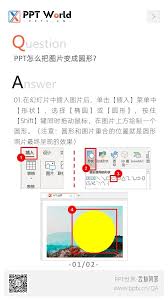
通过以上步骤,你就可以轻松地将ppt中的图片裁剪成圆形,从而打造出更加专业和整洁的演示文稿。这个技巧不仅适用于工作汇报、项目展示等正式场合,也适用于教育、娱乐等各个领域。希望这篇文章能够帮助你更好地利用ppt工具,让你的演示更加生动有趣!
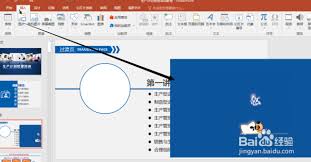
在制作ppt时,图片的形状往往需要根据设计需求进行调整。将方形图片变成圆形是一种常见的需求,可以使幻灯片看起来更加美观和专业。本文将从多个维度详细介绍如何在ppt中实现这一操作。方法一:使用形状裁剪功能这是最常用且直接的方法,适用于大多数ppt版本,包括mic

在当今信息爆炸的时代,高效地整理和展示信息变得尤为重要。ppt作为职场、学术交流中的重要工具,其制作的效率与质量直接影响着工作或学习的表现。然而,传统的ppt制作方式耗时且费力,尤其是在处理大量数据和信息时。幸运的是,随着人工智能技术的发展,现在我们可以通过“
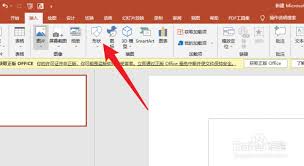
ppt2007合并形状功能全揭秘:轻松打造创意无限的演示文稿在powerpoint2007中,合并形状功能无疑是一项强大的创意工具,它允许你将多个基本形状合并成一个全新的、自定义形状。无论你是设计师、教师还是商务人士,这一功能都能让你的演示文稿更加生动有趣、信

在当今这个信息爆炸的时代,我们每天都在与各种形式的内容打交道,而幻灯片演示(ppt)作为其中一种重要的表达方式,其重要性不言而喻。无论是工作汇报、学术研究还是产品展示,一份精美且内容丰富的ppt都是成功的关键。然而,传统的ppt制作方法往往需要投入大量的时间和
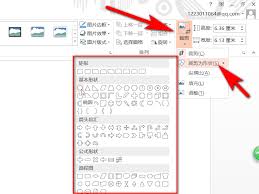
在日常工作中,我们经常需要使用powerpoint(简称ppt)来制作演示文稿。为了使我们的演示文稿更具吸引力和专业性,有时我们需要对ppt中的形状进行一些自定义设计,例如将边框变成圆弧形状。本文将详细介绍如何实现这一功能,帮助大家更好地利用ppt制作出精美的
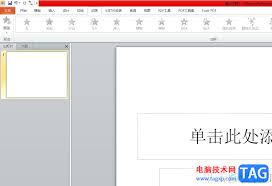
在现代的商业演示、学术报告以及日常学习过程中,powerpoint(简称ppt)作为最常用的演示文稿制作工具之一,其功能强大且操作简便。随着多媒体技术的发展,ppt中对图片处理的需求也越来越高。其中,对图片进行镜像翻转是一项常见的需求,例如需要调整图像的方向以